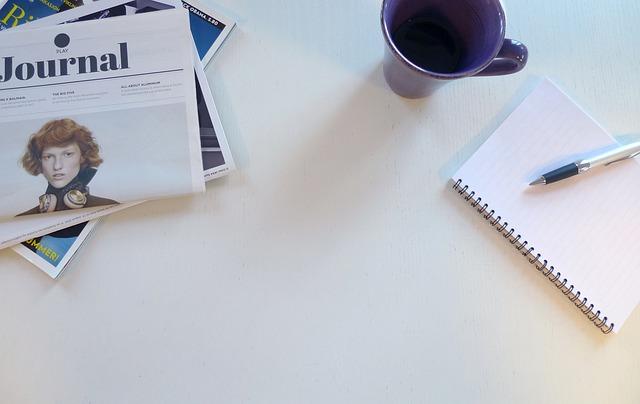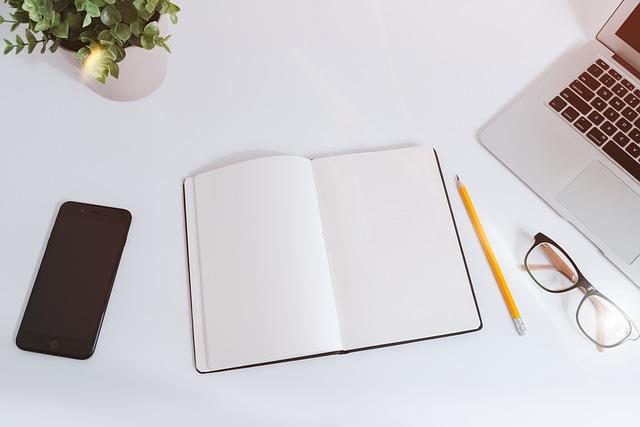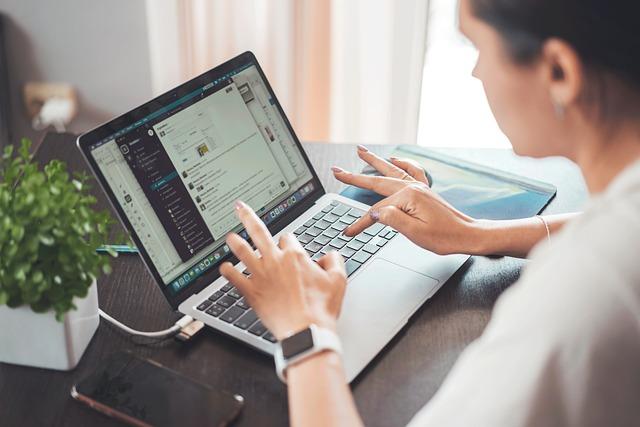在现代办公环境中,WPSOffice作为一款功能强大的办公软件,深受广大用户的喜爱。它不仅支持常见的文档编辑和演示功能,还能轻松实现PDF文件与文档之间的相互转换和插入。本文将详细介绍如何在WPSOffice中插入PDF文件,帮助用户提高工作效率,实现文档的灵活运用。
一、WPSOffice插入PDF文件的必要性
1.提高文档整合性在撰写报告或整理资料时,将相关的PDF文件直接插入到文档中,可以提高文档的整体性和可读性。
2.方便阅读和分享插入PDF文件后,用户可以在一个文档中查看所有相关内容,无需频繁切换软件或打开多个文件。
3.节省时间使用WPSOffice插入PDF文件,可以避免重新输入或复制粘贴文本,从而节省大量时间。
二、如何在WPSOffice中插入PDF文件
1.打开WPSOffice文档首先,打开您需要插入PDF文件的WPSOffice文档。
2.选择插入位置将光标定位到您希望插入PDF文件的位置。
3.点击插入菜单在菜单栏中找到并点击插入菜单。
4.选择对象选项在插入菜单中,选择对象选项。
5.选择由文件创建选项在弹出的对象对话框中,选择由文件创建选项。
6.选择PDF文件点击浏览按钮,在弹出的文件选择对话框中找到并选择您要插入的PDF文件。
7.确认插入在对象对话框中,勾选链接到文件和显示为图标选项(如需),然后点击确定按钮。
8.调整PDF文件显示插入PDF文件后,您可以根据需要调整其大小和位置,以便更好地适应文档布局。
三、注意事项
1.确保PDF文件格式正确在插入PDF文件之前,请确保其格式正确,避免出现乱码或无法打开的情况。
2.考虑文件大小插入较大的PDF文件可能会导致文档体积增大,影响打开和传输速度。如有必要,可以考虑压缩PDF文件。
3.保护版权在插入他人创作的PDF文件时,请确保已获得相应的授权,以避免侵犯版权。
四、总结
WPSOffice提供了方便快捷的插入PDF文件功能,使得用户可以更加**地整合和管理文档。通过本文的详细介绍,相信您已经掌握了如何在WPSOffice中插入PDF文件的技巧。在实际应用中,合理运用这一功能,将有助于提升您的工作效率,让文档处理变得更加轻松。